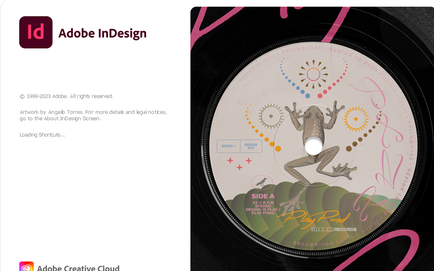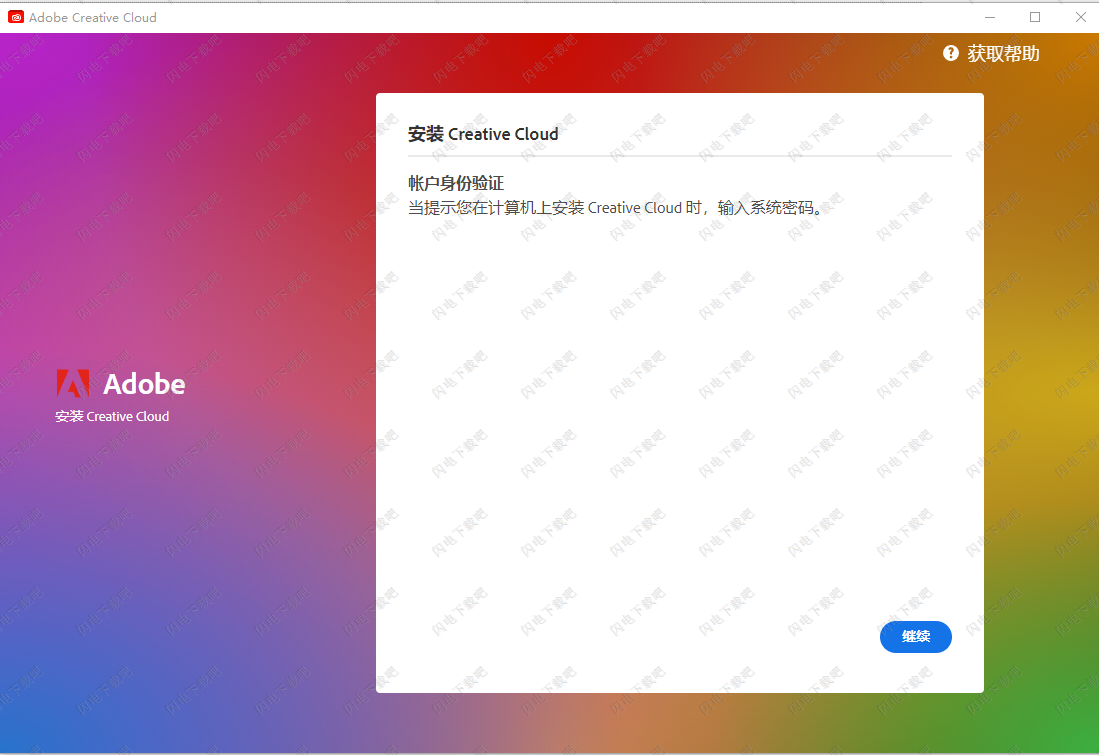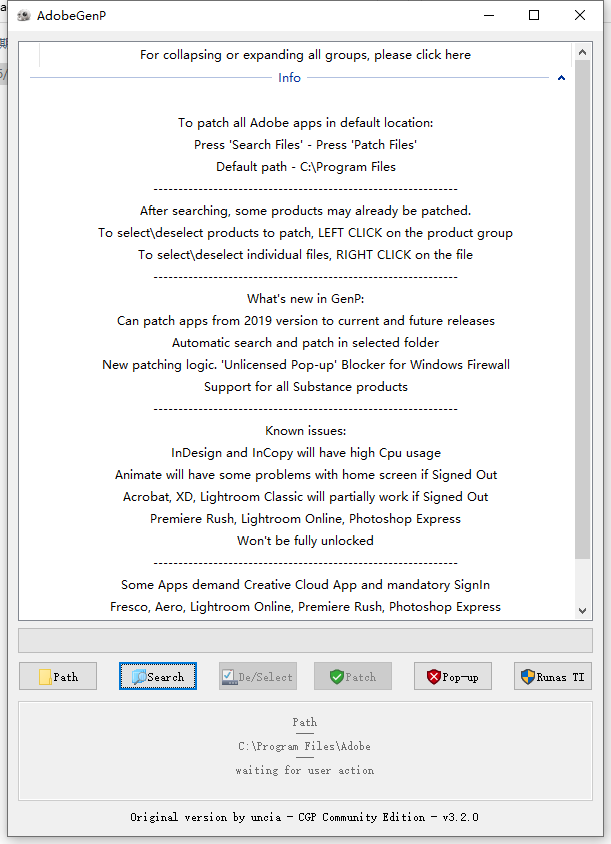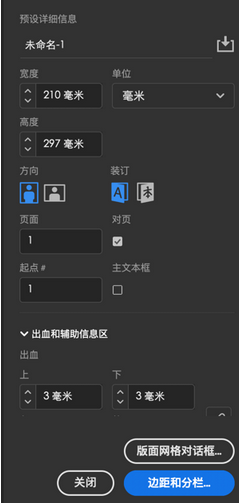创建文档
注意:
语言公正:我们将从InDesign 2022(版本17.0)起替换掉非包容性的语言,以反映Adobe包容性的核心价值观。我们在英语、丹麦语、匈牙利语、西班牙语、意大利语、巴西语、葡萄牙语和日语等语言的帮助文章中,将所有“Master page”均替换为“Parent page”。
当您在InDesign中创建文档时,无需从空白文档开始,而是可以从多种模板中进行选择,其中包括Adobe Stock中的模板。这些模板含有各种资源,您可以在此基础上完成您的项目。在InDesign中打开模板后,您可以像使用任何其他InDesign文档一样使用模板。
除了模板之外,您还可以从InDesign提供的大量预设中选择其中一个来创建文档。
1\模板和预设
模板
为您的文档提供丰富、精彩和可重复使用的内容。在InDesign中,您可以直接从包含高品质图形和插图的Adobe Stock下载模板。随后,您可以在这些模板的基础上进行构建,从而轻松创建具有通用设置和设计元素的文档。InDesign还提供了一些空白模板,这些模板围绕常见的任务(如设计名片或小册子)预定义了若干尺寸和设置。在InDesign中,模板以.indd文件打开。
空白文档预设
是指具有预定义尺寸和设置的空白文档。预设可以让设计特定设备外形规格或使用案例的过程变得更加轻松。例如,您可以借助某个预设,快速着手适合iPad的设计工作。空白文档预设已经预定义了大小、页面、栏、页面方向、位置、边距以及出血设置。在使用预设创建文档之前,您可以修改这些设置。
模板和预设可归类到以下集合:
打印
Web
移动设备
2、访问“新建文档”对话框
启动 InDesign
执行以下操作之一:
选择“文件”>“新建”。
单击开始工作区的新建或开始新的。
使用以下键盘快捷键:
(Mac) Cmd+N
(Windows) Ctrl+N
右键单击某个打开文档的选项卡,然后从上下文菜单中选择新建文档。
[上下文菜单中的“新建文档”]
上下文菜单中的“新建文档”
3、概述:“新建文档”对话框
下面列举了您可以在“新建文档”对话框中执行的其他一些操作:
使用从 Adobe Stock 中选择的跨多种类别的模板来创建文档:打印、Web 和移动设备
在 Adobe Stock 上搜索更多模板并使用模板创建文档
快速访问您最近访问的文件、模板和项目(最近打开的文件选项卡)
快速访问您从 Adobe Stock 下载的模板(已存储选项卡)
使用适合多种类别和设备规格的空白文档预设创建文档。打开预设之前,您可以修改其设置。
4、使用预设创建文档
在新建文档对话框中,单击类别选项卡:打印、Web 或移动设备。
选择一个预设。
(可选)在右侧的预设详细信息窗格中,更改所选预设的设置。
单击创建。InDesign 将根据预设,打开一个新文档。
修改预设
在使用预设打开文档之前,您可以在右侧窗格中修改其设置。
指定文档的名称
为选定的预设指定以下选项:
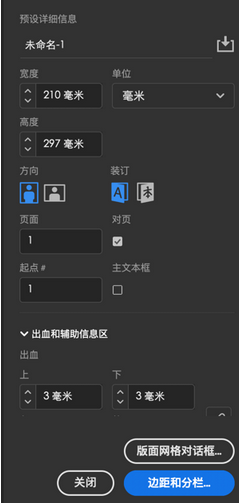
宽度和高度:
指定文档的大小。
单位:
指定文档的度量单位。
页面方向:
指定文档的页面方向:横向或纵向。
页数:
指定要在文档中创建的页数。
注意:
请注意,当您将鼠标悬停在一个预设元素(例如宽度或页面)上时,指针会变成一个小的黑色箭头图标。水平滑动该箭头可增大或减小预设值。
对页:
选择此选项可在双页跨页中让左右页面彼此相对。
起始页码:
指定文档的起始页码。如果您选中“对页”并指定了一个偶数(如2),则文档中的第一个跨页将以一个包含两个页面的跨页开始。
主文本框架:
选择此选项可在主页上添加主文本框架。
栏数:
指定要在文档中添加的栏数。
栏间距:
指定栏之间的空白量。
边距:
指定文档每一侧的边距。若要对不同的侧面使用不同的值,请单击链条图标以取消尺寸关联。
出血和辅助信息区:
指定文档每一侧的出血位置和辅助信息区。若要对不同的侧面使用不同的值,请单击链条图标以取消尺寸关联。
预览:
选择此选项可在创建新文件之前预览文档的页面方向和大小。
单击创建可使用预设设置打开文档。
5、使用Stock中的模板创建文档
InDesign随附了Adobe Stock中的多种模板,其中包括适合平板电脑、移动设备、信头、信封、名片等的模板。具有字体图层的模板使用的是基本字体,或者可以从Adobe Fonts激活的字体。
若要使用模板创建文档,请执行下列操作:
在“新建文档”对话框中,单击类别选项卡:打印、Web、移动设备。
选择一个模板。
单击查看预览可预览模板。预览是模板的图像表示,您可以查看并确定是否希望授权该模板。
[模板预览]
单击下载。
InDesign会提示您授权来自Adobe Stock的模板。有关授权及相关考虑事项的更多信息,请参阅Adobe Stock帮助。在使用资源授权或您帐户中的信用对模板进行授权后,您可以将该模板作为InDesign文档(.indd)打开并使用。
[授权Adobe Stock模板]
下载模板后,单击打开。打开模板时,如果系统提示您从Adobe Fonts激活某些字体,请单击确定。
现在,您可以在InDesign中使用打开的文档,就像使用任何其他.indd文档一样。
注意:
已下载的模板将添加到名为Stock模板的Creative Cloud库中。您可以在CC库面板中访问该库。
[CC库中的模板]
注意:
InDesign模板具有.indt文件扩展名。然而,当您打开模板时,它的实例会作为一个扩展名为.indd的文档打开。您对这个.indd文档所做的更改不会影响原始.indt模板。
从Adobe Stock搜索更多模板
除了从Adobe Stock中预先选定的模板之外,您还可以直接在“新建文档”对话框中搜索和下载许多其他此类模板。
使用“新建文档”对话框时,在查找更多Adobe Stock模板框中输入搜索字符串。或者,只需单击转至,即可浏览所有可用的模板。
InDesign会在一个新的浏览器窗口中打开Adobe Stock网站供您浏览。获取许可证并下载最符合您的项目要求的模板。
6、使用旧版“新建文档”体验
如果需要,您可以禁用最新的“新建文档”体验,并恢复到 InDesign 在版本 CC 2017 及更早版本中默认提供的体验。
选择首选项 > 常规。
选择使用旧版“新建文档”对话框。
单击确定。